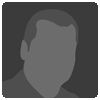Herramienta Licuar de Photoshop
Bueno aqui estamos de nuevo, ayer hice un trabajo sencillo y se me ocurrio que podia sacar nuevo
tutorial.
Se trata de algo facil ,como todos los tutoriales que suba no seran cosas complicadas
vamos a ello.
Abrimos una imagen de una cara , un retrato , preferentemente personas aunque podemos aplicarlo
a cualquir foto.
Una vez abierta la imagen subimos a la barra superior de fotoshop pulsamos en la clavecita de filtros
y se nos despliega otra nueva larga, debemos buscar la que se llama LICUAR y pulsamos sobre ella
se nos abre una caja de dialogo con opciones nuevas ,vereis que a la IZQUIERDA hay una serie de herramientas
como en las ventanas de siempre de fotshop y a la derecha una serie de cajetines donde podemos variar medidas de herramientas , como tamaño y opacidad por ejemplo.
En esta ocasion en el lado izquierdo solo vamos a utilizar las herramientas INFLAR y DESINFLAR ( si pasais el raton por los iconitos de herramienta os dice cual son)
son en la barra la herramienta 4 y la 5 una es una especie de circulito con flechitas que indican hacia afuera y la otra al contrario hacia adentro
os esplico el efecto, es sencillisimo de entender
inflar que es la de flechas hacia fuera si la posicionamos sobre un ojo de un retrato solo con pulsar y mantener el boton izquierdo de nuestro raton el ojo empezara a inflarse la cantidad de inflado la elegiremos en la barra que os dije de valores en el lado derecho de nuestra pantalla TAMAÑO DE PINCEL teneis un barrita de desplazamiento que segun a un lado u otro hace mas grande la herramienta ( igual que el resto de pinceles que usamos normalmente) tambien podemos darle mas densidad o menos pulsando en DENSIDAD DE PINCEL
o bien escribiendo una cantidad en el cajetin o bien con la barra de desplazado.
Probar por ejemplo sobre un ojo inflandolo y despues haceis lo inverso desinflado la nariz cuando este aplicamos /aceptamos pulsando en el lado derecho arriba donde dice OK ( esto nos manda a la pantalla de photoshop inicial) donde veremos el retrato o foto deformados como lo hicimos en el apartado licuar
asi de facil luego podeis probar en otro momento el resto de herramientas de la izquierda
para terminar os explico el pintado .
Selecionamos el cajetin de abajo del todo en herramientas, los dos cuadritos superpuestos que nos indican que colores estamos usando para pintar,
elegimos en el caso del alien un verde casi fosforito y en la barra de arriba le bajamos la OPACIDAD del pincel y tambien el TAMAÑO para pintar sobre la cara y darle un tono de color
observar sobre todo la opacidad , si es muy alta nos tapara el trabajo hecho asi que debe ser suave
y creo que ya esta , como siempre si teneis dudas me lo decis
lo extenso del tutorial es para que comprendais mejor , ya vereis que cuando lo hagais dos veces es una cosa tan simple y con tan buenos resultados que lo aplicareis montones de veces
hasta aqui el tutorial de hoy .
Que disfruteis
tutorial.
Se trata de algo facil ,como todos los tutoriales que suba no seran cosas complicadas
vamos a ello.
Abrimos una imagen de una cara , un retrato , preferentemente personas aunque podemos aplicarlo
a cualquir foto.
Una vez abierta la imagen subimos a la barra superior de fotoshop pulsamos en la clavecita de filtros
y se nos despliega otra nueva larga, debemos buscar la que se llama LICUAR y pulsamos sobre ella
se nos abre una caja de dialogo con opciones nuevas ,vereis que a la IZQUIERDA hay una serie de herramientas
como en las ventanas de siempre de fotshop y a la derecha una serie de cajetines donde podemos variar medidas de herramientas , como tamaño y opacidad por ejemplo.
En esta ocasion en el lado izquierdo solo vamos a utilizar las herramientas INFLAR y DESINFLAR ( si pasais el raton por los iconitos de herramienta os dice cual son)
son en la barra la herramienta 4 y la 5 una es una especie de circulito con flechitas que indican hacia afuera y la otra al contrario hacia adentro
os esplico el efecto, es sencillisimo de entender
inflar que es la de flechas hacia fuera si la posicionamos sobre un ojo de un retrato solo con pulsar y mantener el boton izquierdo de nuestro raton el ojo empezara a inflarse la cantidad de inflado la elegiremos en la barra que os dije de valores en el lado derecho de nuestra pantalla TAMAÑO DE PINCEL teneis un barrita de desplazamiento que segun a un lado u otro hace mas grande la herramienta ( igual que el resto de pinceles que usamos normalmente) tambien podemos darle mas densidad o menos pulsando en DENSIDAD DE PINCEL
o bien escribiendo una cantidad en el cajetin o bien con la barra de desplazado.
Probar por ejemplo sobre un ojo inflandolo y despues haceis lo inverso desinflado la nariz cuando este aplicamos /aceptamos pulsando en el lado derecho arriba donde dice OK ( esto nos manda a la pantalla de photoshop inicial) donde veremos el retrato o foto deformados como lo hicimos en el apartado licuar
asi de facil luego podeis probar en otro momento el resto de herramientas de la izquierda
para terminar os explico el pintado .
Selecionamos el cajetin de abajo del todo en herramientas, los dos cuadritos superpuestos que nos indican que colores estamos usando para pintar,
elegimos en el caso del alien un verde casi fosforito y en la barra de arriba le bajamos la OPACIDAD del pincel y tambien el TAMAÑO para pintar sobre la cara y darle un tono de color
observar sobre todo la opacidad , si es muy alta nos tapara el trabajo hecho asi que debe ser suave
y creo que ya esta , como siempre si teneis dudas me lo decis
lo extenso del tutorial es para que comprendais mejor , ya vereis que cuando lo hagais dos veces es una cosa tan simple y con tan buenos resultados que lo aplicareis montones de veces
hasta aqui el tutorial de hoy .
Que disfruteis
26.02.13, 00:14
Nota 2 de 9
Voy a practicarlo. A ver si cuando me salga algo lo subo.
Gracias again
Besos
Gracias again
Besos
26.02.13, 00:29
Nota 3 de 9
Esta herramienta la utilice en una ocasion,cuando una amiga me lo comento y ejerce unas deformaciones impresionantes y divertidas,aunque no tan completa como tu tutorial,la imagen te quedo bien, muchas gracias..........Ernest.
27.02.13, 17:58
Nota 4 de 9
Bueno, a ver si consiguo seguirte...
Gracias, Floren, por el tutorial de la Herramienta licuar. Solo añadir que se debe utilizar con cuidado para no producir deformaciones monstruosas de las imágenes. A no ser que se quieran crear monstruos, por supuesto.
Un abrazo, amigo.
Rafael.
Un abrazo, amigo.
Rafael.
Buen apunte compañero
Hay que ir cambiando el tamaño y dureza
De pincel para evitar deformaciones
No deseadas
Abrazos
Hay que ir cambiando el tamaño y dureza
De pincel para evitar deformaciones
No deseadas
Abrazos
Buenos tutoriales
Gracias amigo, habrá que ponerse manos a la obra!
Me puse manos a la obra y no deje títere con cabeza, la familia se parte de risa (la sección femenina no tanto) por eso solo me atrevo a subir esta.
 Como tú no hay 2
Eduardo Castillo…
20.03.13
17
Como tú no hay 2
Eduardo Castillo…
20.03.13
17
Va por ti maestro
 Como tú no hay 2
Eduardo Castillo…
20.03.13
17
Como tú no hay 2
Eduardo Castillo…
20.03.13
17
Va por ti maestro